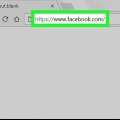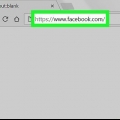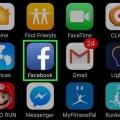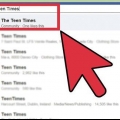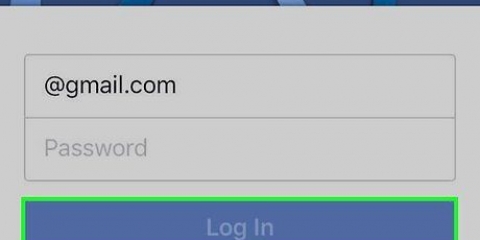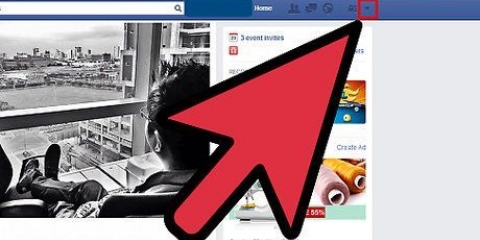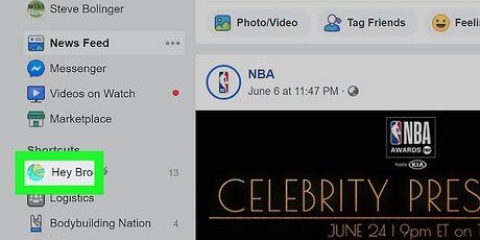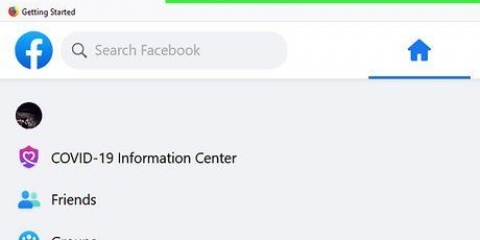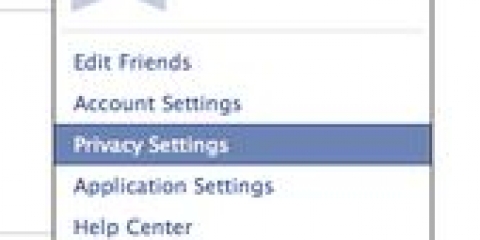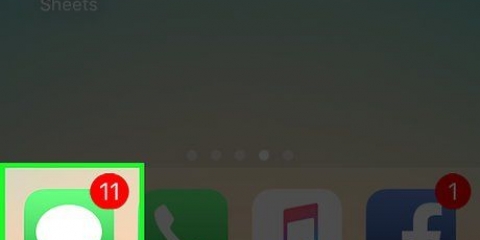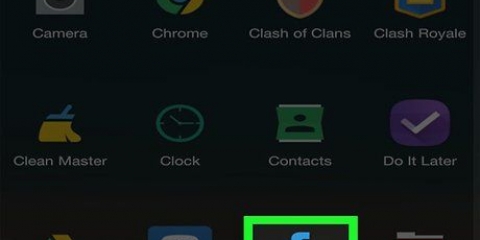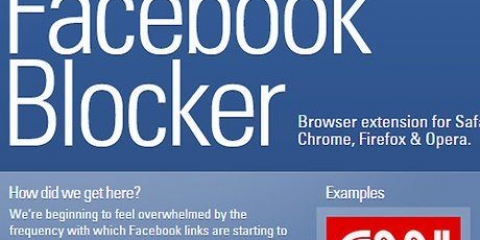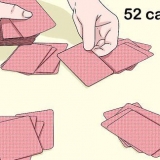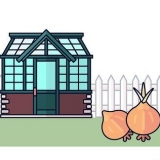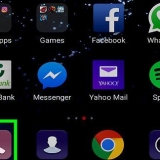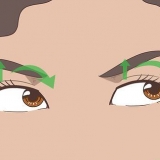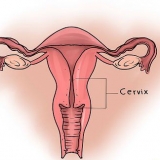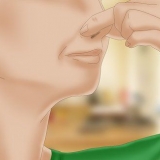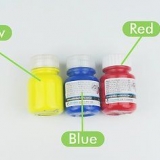Contrairement au blocage d`utilisateurs, vous pourrez toujours voir la page que vous avez bloquée. Cependant, vous ne pouvez pas laisser de commentaires ou aimer des choses sur la page. Vous ne pouvez pas non plus lui envoyer de messages. Contrairement au blocage d`utilisateurs, vous pouvez bloquer et débloquer une page Facebook autant de fois que vous le souhaitez, quel que soit le temps qui s`écoule entre le blocage, le déblocage et le reblocage.
Bloquer une page sur facebook
Teneur
Ce tutoriel vous montrera comment bloquer une célébrité, une entreprise ou une autre page publique sur Facebook. Le blocage d`une page empêchera l`administrateur de la page de vous taguer ou de vous envoyer un message. Vous pouvez bloquer des pages avec les versions mobile et de bureau de Facebook. N`oublie pas que toi aussi peut bloquer d`autres utilisateurs de Facebook, bien que le processus soit légèrement différent.
Pas
Méthode 1 sur 2: Sur un appareil mobile

1. Ouvrir Facebook. Appuyez sur l`application Facebook. L`icône ressemble à un `f` blanc sur fond bleu. Vous verrez votre fil d`actualité si vous êtes déjà connecté à Facebook.
- Si vous n`êtes pas déjà connecté à Facebook, entrez votre e-mail (ou numéro de téléphone) et votre mot de passe pour continuer.

2. Allez sur la page que vous souhaitez bloquer. Appuyez sur le nom de la page dans la barre de recherche en haut de l`écran, appuyez sur le nom dans le menu déroulant et appuyez sur la page que vous souhaitez bloquer.
Vous pouvez également trouver le nom de la page dans votre fil d`actualité et appuyer dessus.

3. Appuyez sur?? (iPhone) ou (Android). Cela peut être trouvé dans le coin supérieur droit de l`écran. Un menu déroulant apparaîtra.

4. Appuyez surReportage. Cette option se trouve en bas du menu déroulant.

5. Appuyez surJe n`aime pas ça. Cette option est située en haut de la fenêtre Rapport. Vous verrez maintenant une page avec différentes solutions.

6. Appuyez surBloquer [Nom de la page]. Cela devrait être la première option sur la page des solutions.

sept. Appuyez surBloquer lorsqu`on lui a demandé. Cela apparaîtra sous l`option Bloquer [Nom de la page]. par le Bloquer appuyer sur bloquera la page et l`administrateur ne pourra pas vous contacter ou communiquer avec vous et vous ne pourrez pas interagir avec la page.
Méthode 2 sur 2: Sur un bureau

1. Ouvrir Facebook. Aller à https://www.Facebook.com/ avec le navigateur de votre choix. Vous verrez votre fil d`actualité si vous êtes déjà connecté à Facebook.
- Si vous n`êtes pas encore connecté à Facebook, veuillez entrer votre e-mail (ou numéro de téléphone) et votre mot de passe dans la case en haut à droite de la page pour continuer.

2. Allez sur la page que vous souhaitez bloquer. Tapez le nom de la page dans la barre de recherche en haut de l`écran, cliquez sur le nom dans le menu déroulant et cliquez sur la page que vous souhaitez bloquer.
Vous pouvez également rechercher le nom de la page dans votre fil d`actualité et cliquer dessus.

3. cliquer sur??. Ceci est situé directement en dessous de la photo de couverture en haut de la page. Un menu déroulant va maintenant apparaître.

4. cliquer surBloquer la page. Cette option se trouve en bas du menu déroulant.

5. cliquer surConfirmer lorsque vous y êtes invité, vous ne pouvez donc plus interagir avec la page et vice versa.
Des astuces
Mises en garde
- Ne signalez pas une page si vous essayez simplement de la bloquer.
Articles sur le sujet "Bloquer une page sur facebook"
Оцените, пожалуйста статью
Similaire
Populaire